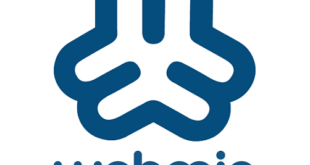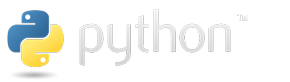Homebrew это самый популярный менеджер пакетов для macOS. С помощью команды brew вы можете легко и просто устанавливать пакеты на ваш mac. Но для начала нужно установить сам Homebrew
В статье ниже я расскажу, как установить Homebrew в MacOS
Установка Homebrew в MacOS
Запустите терминал (/Applications/Utilities/Terminal (в русскоязычном варианте — /Приложения/Утилиты/Терминал)) и выполните следующую команду:
ruby -e "$(curl -fsSL https://raw.githubusercontent.com/Homebrew/install/master/install)"
В процессе установки у вас будет запрошен пароль. Введите пароль при запросе для завершения процедуры установки Homebrew. Процесс занимает некоторое время.
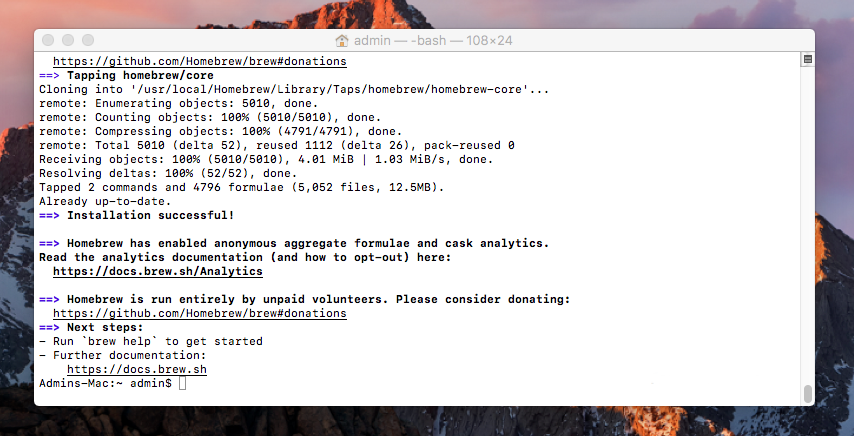
По завершению процесса установки, выполните команду ниже, чтобы проверить версию.
brew --version Homebrew 2.1.6 Homebrew/homebrew-core (git revision b2de; last commit 2019-06-19)
Вы также можете проверить корректность установки с помощью следующей команды:
brew doctor
Команда выше предоставит инструкции по решению всех возникших проблем с Homebrew.
Обновление Homebrew
Обновление Homebrew происходит загрузкой исходных кодов из репозитория Git. Сделать это можно следующей командой:
cd "$(brew --repo)" git fetch && git reset --hard origin/master && brew update
Удаление Homebrew
Чтобы удалить Homebrew выполните следующую команду:
ruby -e "$(curl -fsSL https://raw.githubusercontent.com/Homebrew/install/master/uninstall)"
Вы также можете загрузить скрипт для удаления и запустить его, чтобы увидеть больше опций по удалению.
./uninstall --help
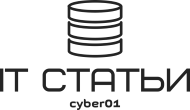 Блог cyber01 IT, мануалы, инструкции и прочее
Блог cyber01 IT, мануалы, инструкции и прочее